Viva Connections este o experiență de aplicație de marcă în Microsoft Teams, proiectată să cunoască utilizatorii acolo unde se află , de la birou la câmp și pe desktop sau pe dispozitive mobile. Viva Connections oferă un gateway pentru experiențele angajaților, cu capacitatea de a gestiona conținutul și instrumentele de care are nevoie organizația dvs. pentru a duce lucrul la bun sfârșit. Aflați mai multe despre Viva Connections.
Aplicația de Viva Connections particularizată a organizației dvs. va apărea ca aplicație de firmă de marcă în centrul de aplicații Microsoft Teams. După ce aplicația este activată, pictograma organizației dvs. va apărea în bara aplicației Teams din Microsoft Teams.
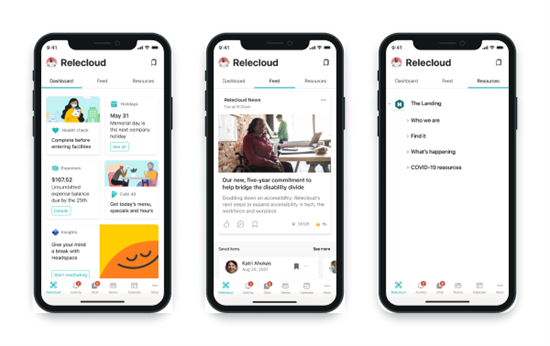
Experiența Viva Connections este proiectată să implice și să conecteze organizația dvs. și este ancorată în jurul a trei concepte cheie: tabloul de bord, fluxul și resursele.
-
Tablou de bord reunește într-un singur loc instrumentele de care au nevoie angajații dvs., oferind acces rapid și ușor, indiferent dacă se află la birou sau în câmp.
-
Feed-Regregă conversațiile de la Viva Engage, știrile SharePoint și Fluxul pe baza site-urilor și comunităților pe care le urmărește utilizatorul.
-
Resurse - Pentru clienții cu un site de domiciliu, se afișează navigarea globală intranet din bara de aplicații SharePoint , pentru a permite o găsire unitară a modalităților pentru angajații dvs. pe toate platformele. Clienții fără site-uri de domiciliu pot particulariza linkurile din coloana Navigare.
Note:
-
Permisiunile la nivel de membru (sau mai mari) la experiență sunt necesare pentru a alege setările.
-
Este necesar un tablou de bord pentru a utiliza Viva Connections în aplicația mobilă Teams.
-
Un site de pornire SharePoint este opțional.
Înainte de a începe
Pasul 1 - Opțional, desemnați un site de pornire SharePoint
Utilizarea unui site de domiciliu este opțională și poate fi ideală pentru organizațiile care doresc să extindă experiența angajaților. Aflați mai multe despre cum funcționează împreună site-urile de domiciliu și Viva Connections.
Aflați mai multe despre cum să desemnați un site de comunicare ca site de pornire în centrul de administrare SharePoint. Confirmați că organizația dvs. are un site de domiciliu și că a activat navigarea globală înainte de a particulariza setările aplicațiilor Viva Connections pentru utilizatorii finali în Microsoft Teams.
Pasul 2 - Configurarea navigării globale în bara de aplicații SharePoint
Clienții cu site-uri de domiciliu trebuie, de asemenea, să activeze și să particularizeze navigarea globală SharePoint. Un element cheie pentru a profita de valoarea Viva Connections completă este să vă asigurați că ați configurat deja navigarea globală în bara de aplicații SharePoint. Linkurile și resursele intranet care apar în navigarea globală vor fi moștenite în secțiunea Navigare din experiența desktop și în fila Resurse din experiența Viva Connections mobilă.
Notă: Trebuie să fiți proprietarul site-ului (sau mai recent) al site-ului de pornire pentru a edita navigarea globală.
Pasul 3 - Configurarea unui tablou de bord
Tabloul de bord este experiența de aterizare pentru aplicația mobilă Viva Connections în Teams. Tabloul de bord Viva Connections oferă acces rapid și ușor la informații și activități legate de activități. Conținutul din tabloul de bord poate fi direcționat către utilizatorii cu roluri, piețe și funcții specifice.
Alegeți setările pentru aplicație
Determinați dacă instanța de Viva Connections a organizației dvs. va fi preinstalată automat în aplicația Teams.
Note:
-
Permisiunile la nivel membru (sau mai recent) la site-ul tabloului de bord sunt necesare pentru a alege setările aplicației.
-
Este opțional, dar ferm recomandat, să preinstalați și să preinstalați versiunea de Viva Connections a organizației dvs. pentru utilizatorii finali.
Dacă ați pre-fixat aplicația pentru utilizatorii dvs. cu politicile de configurare a aplicației Teams
Dacă aplicația este deja pre-fixată pentru utilizatori, aplicația va apărea automat în bara de aplicații Microsoft Teams a utilizatorului pe iOS și Android. Aflați mai multe despre gestionarea politicilor de configurare în Microsoft Teams.
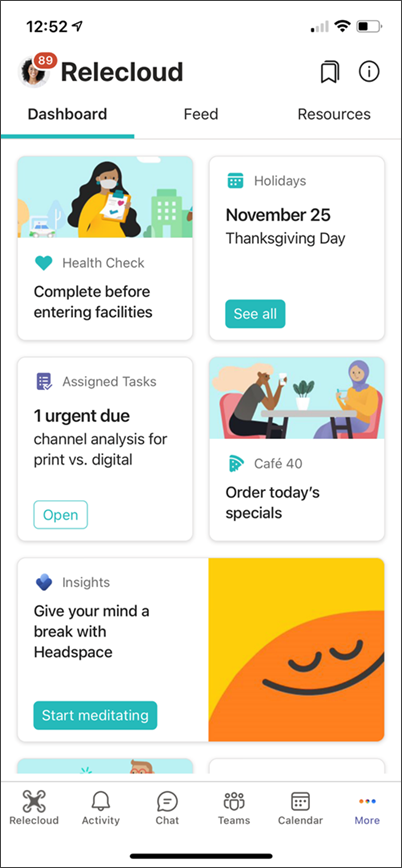
Dacă nu ați pre-fixat aplicația pentru utilizatorii dvs. cu politicile de configurare a aplicației Teams
Dacă nu ați pre-fixat aplicația prin politică, utilizatorii vor trebui mai întâi să caute și să instaleze Viva Connections din aplicația desktop Teams.

-
Lansați aplicația Magazin din bara de aplicații Teams și căutați aplicația în magazinul dvs. Căutați numele aplicației remarcate care a fost determinat de administratorul Teams atunci când a configurat aplicația Viva Connections în centrul de administrare Teams.
-
După ce găsește aplicația, utilizatorii o pot instala și , opțional, o pot fixa pe bara de aplicații (dacă ați permis fixarea aplicațiilor de către utilizatorii din entitatea dvs. găzduită.)
-
După ce este instalată de pe desktopul Teams, aplicația va fi disponibilă pentru utilizator din aplicația mobilă Teams. Dacă nu apare în primele patru aplicații din tavă, aceasta poate fi găsită atingând ( ... ) Elipse. De asemenea, aplicația poate fi reordonată pentru a apărea în primele 5 aplicații implicite din Teams, selectând Reordonare.
Aflați mai multe
Personalizați și editați Viva Connection pe desktop
Gestionarea politicilor de configurare a aplicațiilor în Microsoft Teams










